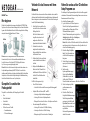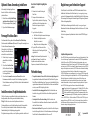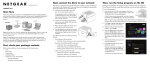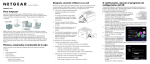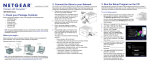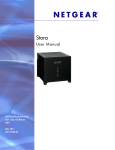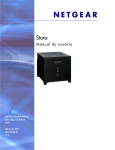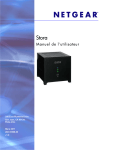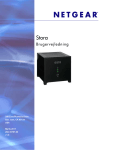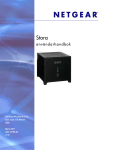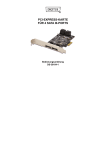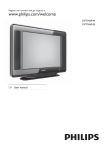Download Hier beginnen Überprüfen Sie zunächst den Packungsinhalt
Transcript
Installationsanleitung NETGEAR® Stora Hier beginnen Befolgen Sie die nachstehenden Anweisungen zur Installation des NETGEAR® Stora. Vergewissern Sie sich, dass eine Internetverbindung besteht, bevor Sie mit der Installation beginnen. Nach der Installation des Stora sollte Ihr Netzwerk ungefähr dieser Abbildung entsprechen. Voraussichtliche Installationszeit: 15 Minuten. USB-Port Hinweis: Hinweise zur Konfiguration erweiterter Funktionen finden Sie im Benutzerhandbuch für das Stora. Sie können das Benutzerhandbuch über einen Link auf der Ressourcen-CD und über die NETGEAR-Support-Website unter http://kbserver.netgear.com (englischsprachig) abrufen. Hinweis: Wenn Sie ein Gerät mit nur einer Festplatte erworben haben und eine zweite Festplatte hinzufügen möchten, empfiehlt NETGEAR, dass Sie zuerst das Stora installieren und mit Ihrem Netzwerk verbinden. Anschließend sollten Sie die Installation überprüfen, bevor Sie die zusätzliche Festplatte hinzufügen. Die Installationsanleitung finden Sie im Abschnitt Installieren eines Festplattenlaufwerks. Überprüfen Sie zunächst den Packungsinhalt Überprüfen Sie vor der Installation, ob die Packung folgende Teile enthält: • Stora • Netzteil mit Stromkabel • Netzwerkkabel • Installationsanleitung • Die Stora-Ressourcen-CD enthält: – Garantieinformationen – Weltweiten Kundensupport Verbinden Sie das Stora nun mit Ihrem Netzwerk Der Router Ihres Netzwerks muss einen freien Netzwerkanschluss aufweisen, damit Sie das Stora mit dem Netzwerkkabel an den Router anschließen können. Außerdem muss Ihr Router so konfiguriert sein, dass er automatisch eine IP-Adresse für Ihre Netzwerkgeräte bereitstellt (übliche Standardeinstellung). 1. Packen Sie das Gerät aus und stellen Sie es auf seine Füße. Achten Sie auf ausreichende Belüftung für das Gerät. Das Gerät sollte nicht an einem Ort aufgestellt werden, an dem es leicht umkippen kann. Stellen Sie keine Gegenstände oder Getränke auf dem Stora ab. Strom2. Verbinden Sie das eine Ende des versorgung mitgelieferten Netzwerkkabels mit dem Router und schließen Sie das andere Ende an die Rückseite des Stora an. 3. Schließen Sie das Netzteil an eine Steckdose an und verbinden Sie das andere Ende mit dem Gerät. 4. Betätigen Sie die Einschalttaste an der Rückseite des Geräts. Während das Gerät hochfährt und eine IP-Adresse erhält, flackert die blaue LED. Anschließend leuchtet sie dauerhaft blau. Die LEDs des Stora reagieren wie folgt: • Power-LED an der Vorderseite: – Leuchtet blau: Das Stora wird mit Strom versorgt und läuft ordnungsgemäß. • Festplatten-LEDs an der Vorderseite (HD 1 und HD 2): – Leuchten grün: Festplatte funktioniert ordnungsgemäß. – Leuchten gelb: Deutet auf ein Festplattenproblem hin. – Blinken grün: Deutet auf eine Aktivität wie z. B. das Kopieren von Daten hin. • Netzwerkverbindungs-LEDs an der Rückseite: – Leuchten gelb: Es besteht eine 10/100-MBit/s-Verbindung. – Leuchten grün: Es besteht eine 1-GBit/s-Verbindung. – Blinken grün oder gelb: Deutet auf eine aktive Verbindung hin. Führen Sie nun das auf der CD enthaltene Setup-Programm aus Die Ausführung des Setup-Programms konfiguriert das Gerät, sodass Daten gespeichert werden können. Sie können dem Gerät einen eindeutigen Namen zuweisen sowie einen Benutzernamen und ein Passwort festlegen. So wird das Setup-Programm ausgeführt: 1. Legen Sie die Ressourcen-CD in Ihren Computer ein. Warten Sie, bis das Setup-Programm initialisiert wird. Das kann ungefähr zwei Minuten dauern. Der StoraWillkommensbildschirm wird geöffnet. Wenn die CD nicht automatisch gestartet wird, gehen Sie zu Arbeitsplatz und doppelklicken Sie auf StoraSetup.exe, um das Setup-Programm auszuführen. Hinweis: Falls a) die Power-LED nicht blau leuchtet, b) die Netzwerkkabel nicht fest angeschlossen sind oder c) der Computer von einer Firewall geschützt wird, wird eventuell eine Fehlermeldung angezeigt. 2. Klicken Sie auf Step 1, Set Up Your Stora (1. Schritt, Stora einrichten), um das Gerät für die Datenspeicherung zu konfigurieren. 3. Wenn die Software-Lizenzvereinbarung angezeigt wird, klicken Sie auf I Accept (Ich stimme zu). 4. Daraufhin wird der Registrierungsbildschirm angezeigt. Geben Sie dort Ihren Product Key (Produktschlüssel) ein, der auf dem Aufkleber auf der CD-Hülle steht. Weisen Sie dem Stora einen Storanamen zu. Klicken Sie auf Next (Weiter). 5. Geben Sie in die angezeigten Felder einen Benutzernamen und ein Passwort ein. 6. Klicken Sie auf Next (Weiter) und befolgen Sie die Bildschirmanweisungen. Wird der Konfigurationsbildschirm erneut angezeigt, ist das Kästchen Set Up Your Stora (Stora einrichten) bereits aktiviert, weil Sie diesen Schritt zuvor ausgeführt haben. Sie können das Programm nun beenden und das Gerät verwenden. Optional: Stora-Anwendung installieren Ist die erstmalige Einrichtung abgeschlossen, können Sie die Software der Stora-Anwendung jederzeit installieren: 1. Klicken Sie dazu auf Step 2 Install Desktop Applications Software (Optional) (2. Schritt: Desktop-Anwendung installieren [optional]). 2. So wird eine Festplatte hinzugefügt bzw. entfernt: Registrierung und technischer Support 1. Entfernen Sie die vordere Abdeckung des Stora-Geräts. 2. Entsperren Sie beim Austauschen einer Festplatte das Stora, indem Sie die Verriegelung an der Rückseite des Geräts nach unten ziehen. Dadurch wird die eingerastete Festplatte freigegeben. Vielen Dank, dass Sie sich für Produkte von NETGEAR entschieden haben. Nach der Installation des Geräts können Sie das Produkt unter http://www.netgear.de/registrierung registrieren. Die Seriennummer finden Sie auf dem Etikett Ihres Produkts. Die Registrierung ist Voraussetzung für die Nutzung des telefonischen Supports. Die Registrierung über unsere Website wird dringend empfohlen. Folgen Sie den Bildschirmanweisungen. 3. Fernzugriff auf das Stora Zur Ordnerstruktur des Stora gehören die Ordner Albums (Alben), Media Library (Medienverzeichnis) und Preferences (Präferenzen). Der Fernzugriff ist nur möglich, wenn Sie über ein Premium-Abonnement verfügen. So überprüfen Sie, ob Sie Dateien per Fernzugriff zwischen Ihrem Stora und anderen Geräten verschieben können: 1. Gehen Sie zu http://www.mystora.com und melden Sie sich bei Ihrem Stora an. 2. Geben Sie unter Your Stora Name (Ihr Stora-Name) den Stora-Namen ein, den Sie bei der Einrichtung des Geräts ausgewählt haben. 3. Geben Sie unter Username (Benutzername) und Password (Passwort) den Benutzernamen und das Passwort ein, das Sie bei der Einrichtung festgelegt haben. Weitere Informationen zum Fernzugriff auf Ihr Stora, finden Sie im Benutzerhandbuch auf der Ressourcen-CD. Installieren eines Festplattenlaufwerks Falls Sie ein Stora mit nur einer installierten Festplatte erworben haben und eine zweite hinzufügen möchten, halten Sie sich genau an die nachstehende Anleitung. Wichtig: Die Größe der zweiten und ersten Festplatte muss identisch sein. Sie können dem Stora eine zweite Festplatte hinzufügen, ohne das Gerät auszuschalten. Die zweite Festplatte wird automatisch vom Stora erkannt und (in der werkseitigen Standardeinstellung) für die Festplattenspiegelung eingerichtet. Die folgenden Anweisungen erklären, wie eine Festplatte ausgetauscht bzw. installiert wird. 4. Legen Sie die neue Festplatte ein. a. Das Etikett auf der Festplatte muss nach außen zeigen. b. Schieben Sie die Festplatte in einen der Steckplätze, bis sie einrastet. c. Bringen Sie die vordere Abdeckung wieder an. Die grüne LED an der Vorderseite des Stora blinkt so lange, bis die Einrichtung der Festplatte abgeschlossen ist. Achtung: Das Stora formatiert Festplatten anders als ein herkömmlicher Computer. Tauschen Sie keine Festplatten zwischen einem Stora und einem Computer aus, da ansonsten Ihre Daten verloren gehen. Fehlerbehebung • • • • Überprüfen Sie anhand der Netzwerk-LED, ob der Router richtig konfiguriert ist. Im eingeschalteten Zustand leuchtet die Netzschalter-LED des Stora blau. Die grünen Status-LEDs mit den Beschriftungen 1 und 2 zeigen an, in welchem Schacht Festplatten eingebaut sind und erkannt werden. Schalten Sie das Stora-Gerät aus und anschließend wieder ein, wenn die LED der Festplatte gelb leuchtet. So schalten Sie Ihr Stora ordnungsgemäß aus: Halten Sie den Netzschalter zum Ausschalten so lange gedrückt, bis die blaue Leuchte zu blinken beginnt (etwa fünf Sekunden). So überprüfen Sie Ihre Netzwerkverbindung: Stellen Sie sicher, dass das Netzwerkkabel fest mit dem Router und dem Stora verbunden ist und dass die LEDs an der Stora-Rückseite leuchten. Deaktivieren Sie die Firewall: Vergewissern Sie sich, dass die Firewall des Computers, der auf das Stora zugreift, deaktiviert ist. Weitere Informationen zur Deaktivierung der Firewall finden Sie im Benutzerhandbuch auf der Ressourcen-CD. Produkt-Updates und Internetsupport finden Sie unter http://www.netgear.de/support/. Informationen über Garantie und Kundensupport finden Sie auf der Ressourcen-CD, die dem Produkt beiliegt. Eine Liste der zugelassenen Festplattenlaufwerke finden Sie auf der NETGEAR-SupportWebsite. Festplatten-Haftungsausschluss Dieses NETGEAR-Produkt gestattet das Hinzufügen und Nutzen eigener Festplattenlaufwerke. Ziehen Sie vor dem Einbau eigener Festplattenlaufwerke bitte zunächst die NETGEAR-Kompatibilitätsliste für ReadyNAS zurate. Dieses NETGEAR-Produkt bietet keine Datenredundanz, solange nur ein Festplattenlaufwerk verbaut ist. Durch die Nutzung dieses NETGEAR-Produkts erklären Sie sich damit einverstanden, dass (i) NETGEAR keine Garantie für Festplatten übernimmt, die nicht von NETGEAR bereitgestellt oder eingebaut wurden, und dass (ii) NETGEAR unter keinen Umständen für beschädigte oder verloren gegangene Daten oder Inhalte von Festplatten haftet, die zusammen mit diesem NETGEAR-Produkt benutzt werden, unabhängig davon, ob es sich um von NETGEAR bereitgestellte oder für dieses Produkt freigegebene Festplatten handelt. Die von NETGEAR eingeräumte Haftung für fehlerhafte Festplatten oder ein fehlerhaftes Produkt geht in keinem Fall über die Kosten einer Austauschfestplatte bzw. eines Austauschprodukts hinaus. Datenverluste sind unter Umständen dauerhaft und unumkehrbar; das Anlegen einer separaten Sicherungskopie aller auf den Festplatten dieses NETGEAR-Produkts gespeicherten Daten wird daher nachdrücklich empfohlen. Dieses Symbol wurde in Übereinstimmung mit der EU-Richtlinie 2002/96/EG zu Elektround Elektronik-Altgeräten (WEEE-Richtlinie) hier angebracht. Die Entsorgung dieses Produkts innerhalb der Europäischen Union sollte in Übereinstimmung mit den in Ihrem Land zur Implementierung der WEEE-Richtlinie geltenden Gesetzen gehandhabt werden. © 2008, 2009 NETGEAR, Inc. Alle Rechte vorbehalten. NETGEAR und das NETGEAR-Logo sind eingetragene Marken von NETGEAR, Inc. in den USA und/oder anderen Ländern. Andere Markenund Produktnamen sind Marken oder eingetragene Marken der jeweiligen Inhaber. Informationen können ohne vorherige Ankündigung geändert werden. September 2009